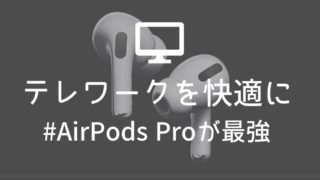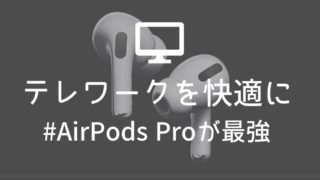コロナウィルスの影響で2020年4月からほぼ完全在宅勤務をしています。
今回は快適な在宅勤務環境の構築に役立ったガジェットをご紹介したいと思います。
ワイヤレスイヤホンマイク
テレワークだと会議はWebで。上司・同僚とも電話する機会も増えます。このWeb会議・電話をいかに快適にこなすかで仕事の効率は大きく変わります。
それに大きく役立つのがワイヤレスイヤホンマイクで、Web会議で使うとこんなメリットがあります。
- キーボードを打つ音が入らなくなる
- 他の人の声がよく聞こえる、自分の声もクリアに伝わる
- 一つでPC、タブレット、スマホなどどんなデバイスでも使える
- 会議中でも体を動かしたりちょっと席を外すことも可能(こっそりトイレに行ったりも)
また電話するときもこんなメリットがあります。
- スマホを充電しながら長話ができる
- スマホ放置でうろうろしながら会話ができる。部屋を出てお茶を入れに行ったり、ソファに寝っ転がって話すことも可能
これまでいろいろ試しましたが、よかった3つをご紹介します。
AirPods Pro


AirPods Pro。言わずとしれたAppleのベストセラーです。
音楽を聴く用で評価の高いイヤホンですがWeb会議にも活躍します。
特徴は①ノイズキャンセリング機能と②耳にぴったりフィットする付け心地の良さ。
ノイズキャンセリングは強力で、例えば道路工事の音がうるさくても、耳の中には静寂が広がります。そのためWeb会議も小さな音でもよく聞こえるようになります。これは本当に快適です。
弱点があるとすれば、価格が高いところ(約3万円)と、耳にぴったりフィットするところ。一日中装着し続けると耳の中が蒸れてきます。私の場合、Web会議が1日6時間を超える日が数日続いたことがあり、耳がかゆくなることがありました。
これらを踏まえるとAirPods Proをおすすめできるのはこんな方です。
- ふだんイヤホンで音楽を聴くことが多い
- Web会議に静かな環境で参加したい
- 長時間連続でWeb会議や電話することはあまりない
本ブログでのレビューはこちら
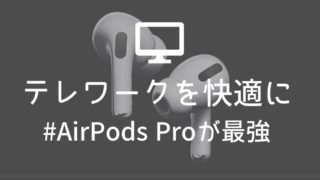
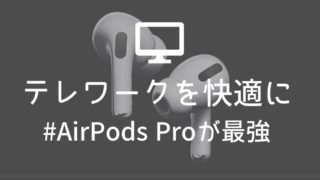


Jabra片耳イヤホン


オフィスのデスク用スピーカーで有名なJabraが提供するワイヤレスイヤホンです。
特徴は①安い(約8千円)のと②長時間使っても快適なところです。
AirPods Proと違い、密着しないのと片耳で使うので、耳が蒸れるということがありません。ノイズキャンセル機能はありませんが、周りの音がうるさいと自動的にイヤホンの音量を上げてくれるので、聞きづらいということが起きないようになっています。
片耳なので音楽を聴くのには使えません。
Jabra片耳イヤホンをおすすめできるのはこんな方です。
- イヤホンにかけるコストはおさえたい
- 長時間Web会議をする
- 音楽は聴かない、もしくは別のイヤホンを持っている
骨伝導イヤホンAfterShokz


骨伝導イヤホンは振動で音を耳の周りの骨に伝えるので耳を全くふさぎません。私の周りではこれを使う人が急増中です。
特徴は①耳への負担が全く生じない、②周りの音も聞こえるところです。
耳に入れるものがないので、いくら長い時間使っても耳への負担はありません。また耳をふさがないため、Web会議を聞きながら近くの人とおしゃべりすることも可能です。慣れれば2つの会議に参加するなんてことも可能です。
弱点は価格が高めなところ(約2万円)と、音を大きくすると耳の周りがビリビリするように感じるところです。音楽を聴くには別のイヤホンがあったほうがいいかもしれません。
これが向いているのはこんな方です。
- 耳に不調があるが、長時間Web会議をする必要がある
- 音楽は聴かない、もしくは別のイヤホンを持っている
タブレット
PCとは別にWeb会議用のタブレットがあった方が快適に仕事ができます。タブレットでWeb会議の資料を見つつ、リアルタイムでPCでググったりできるので効率が上がります。
私は2種類のiPadを使っています。
iPad Pro


1台はiPad Pro。大画面なので資料投影されることも多いWeb会議では重宝します。
またMagic Keyboardがあると、会議中のコメント送信もスムーズに行なえます。
ネックは10万円超と値段が高いことと重さがあること。かばんに入れるとずっしり重さを感じます。
Web会議以外にも使い道があって、あまり持ち運ぶことがない人におすすめです。
iPad Air


iPad Airも使っています。
Proに比べて安くて軽いところがメリットです。家と職場で使うために持ち運ぶならこちらのほうがおすすめです。
キーボード
ノートPCのキーボードは軽い力で打てるというメリットがある反面、角度が合わないのか手首がしびれるようになりました。
そのため外付けキーボードを使うようにしています。
東プレ・リアルフォース


長時間キーボードを使う人に人気なのが「東プレ社製リアルフォース(Realforce)」です。
静電容量無接点方式という方式を採用していて、押し心地がよく、長持ちすることが特徴。金融機関のデータ入力に使われるなど、信頼ある方式です。
特徴は、軽いのにスコスコという気持ちのいい打ち心地と、深いストロークです。これにより長時間使っても押し間違いが少なく、疲れずに使えます。
難点は少し高いこと(2万円〜)と、打鍵音が大きいこと。周りで「タカタカタカ、ターン!」と派手にキーボードを打つ人いないでしょうか。そんな音が出ます(出せます?)。
気になる場合は静音モデルもあるのでそちらがおすすめです。
Realforceをおすすめできるのはこんな方です。
- 文字を打つ量が多い、時間が長い
- キーボードは深く打ち込まないと落ち着かない
- キーボードを打つ音が大きくても気にならない・周りに迷惑がかからない
このブログでもレビューしています。


合わせてこのキーボードは厚みがあるので、手のひらを置くパームレストを使っています。


木の手触りが心地よいです。
ロジクール・ワイヤレス静音キーボード


家族も在宅勤務していたり、イヤホンマイクを付けずにWeb会議に参加するときは、自分のキーボードの打鍵音が気になります。
キーボード打鍵音の小ささにこだわるなら静音キーボードがおすすめです。特にロジクールのこのキーボードはかなりの静かさを実現しながら、打ち心地もかなりクオリティが高いです。
深さもしっかりあり「スンスン」といった感じで静かに気持ちよく打てます。キーの戻りも強めなので指にキーが張り付いている感じで、スピードを上げても打ち間違えが少なく、いつまでも打っていられる気がする気持ちのいいキーボードです。
なのに価格は5千円以下とかなりリーズナブル。バランスの取れた素晴らしいキーボードです。
このキーボードをおすすめできるのはこんな方です。
- キーボードを打つときの音を抑えたい
- 文字を打つ量が多い、時間が長い
マウス・トラックボール
またマウスについても、手首に負担の少ないエルゴノミクスデザインの無線マウスを買ってしまいました。


おかげさまで手首は好調です。追って使い勝手も報告したいと思います。
外部モニター
ノートPC+外部モニターで効率アップ
私の会社では、全面在宅勤務となってからSlackが本格導入されました。とはいえメールでのコミュニケーションもなくならない。
というわけでPCのデスクトップには、slackとメーラの2つのアプリが常駐するようになりました。さらにパワーポイントやワード、ブラウジングも必要になるため、ノートPCの画面だと、色んなアプリを切り替えて使わないといけないので面倒。
というわけで外部モニターを買うことにしました。
私が重視したのは高さを調整できること。こんな感じでモニタの下にiPadを入れて使うためです。


横に並べて使うと、タブレットでWeb会議に参加しているときに、PCの画面を見ていると、そっぽを向いているように見えてしまうため、このように置き方を工夫しました。
このように外部モニターを使うことで、slack、メール、web会議といったコミュニケーションツールをさらに快適に使いこなせるようになりました。
まとめ
在宅勤務を快適にするのに役立っているモノは以下の通りです。



- 無線イヤホンマイク(AirPods Pro)
- タブレット(iPad)
- タブレットのスタンドケース
- 折りたたみBluetoothキーボード
- 2ポート充電アダプタ
- モニター
- ミネラルウォーター
- 肩こり解消グッズ
- 外付けキーボード
- パームレスト
- ドラクエウォーク、ポケモンGo
お役に立てば幸いです。